标签:mic color 缓存 lin 下载 易云 docker 容器 需要 persist
Docker 是一个应用程序开发、部署、运行的平台,使用 go 语言开发。相较于传统的主机虚拟化,Docker 提供了轻量级的应用隔离方案,并且为我们提供了应用程序快速扩容、缩容的能力。“一次封装,到处运行”:只需要一次配置好环境,换到别的机子上就可以一键部署好,大大简化了操作。
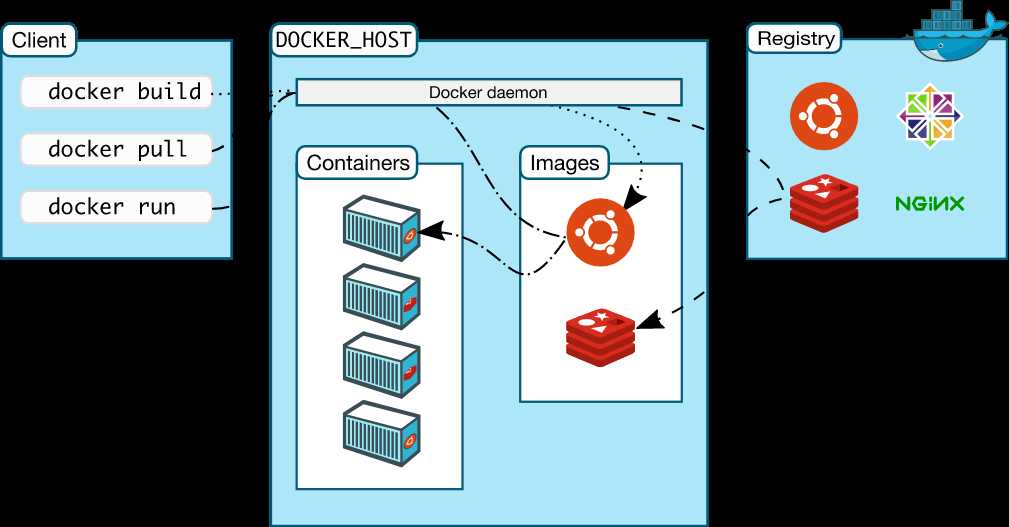
1,镜像:
Docker 镜像(Image)就是一个只读的模板。镜像可以用来创建 Docker 容器,一个镜像可以创建很多容器。
2,容器:
Docker 利用容器(Container)独立运行的一个或一组应用。容器是用镜像创建的运行实例。可以把容器看做是一个简易版的 Linux 环境(包括root用户权限、进程空间、用户空间和网络空间等)和运行在其中的应用程序。以面向对象的思想可以理解为镜像为类,而容器则是其一个个的实例对象。
3,仓库:
Docker仓库(Repository)是集中存放镜像文件的场所。仓库(Repository)和仓库注册服务器(Registry)是有区别的。仓库注册服务器上往往存放着多个仓库,每个仓库中又包含了多个镜像,每个镜像有不同的标签(tag)。仓库分为公开仓库(Public)和私有仓库(Private)两种形式。最大的公开仓库是 Docker Hub(https://hub.docker.com/),存放了数量庞大的镜像供用户下载。国内的公开仓库包括阿里云 、网易云 等
1) 首先备份yum 源 mv /etc/yum.repos.d/CentOS-Base.repo /etc/yum.repos.d/CentOS-Base.repo.backup 2) 下载阿里云的yum源 CentOS 5 wget -O /etc/yum.repos.d/CentOS-Base.repo http://mirrors.aliyun.com/repo/Centos-5.repo 或者 curl -o /etc/yum.repos.d/CentOS-Base.repo http://mirrors.aliyun.com/repo/Centos-5.repo CentOS 6 wget -O /etc/yum.repos.d/CentOS-Base.repo http://mirrors.aliyun.com/repo/Centos-6.repo 或者 curl -o /etc/yum.repos.d/CentOS-Base.repo http://mirrors.aliyun.com/repo/Centos-6.repo CentOS 7 wget -O /etc/yum.repos.d/CentOS-Base.repo http://mirrors.aliyun.com/repo/Centos-7.repo 或者 curl -o /etc/yum.repos.d/CentOS-Base.repo http://mirrors.aliyun.com/repo/Centos-7.repo 3) 再安装epel 的yum 源 epel(RHEL 7) wget -O /etc/yum.repos.d/epel.repo http://mirrors.aliyun.com/repo/epel-7.repo epel(RHEL 6) wget -O /etc/yum.repos.d/epel.repo http://mirrors.aliyun.com/repo/epel-6.repo epel(RHEL 5) wget -O /etc/yum.repos.d/epel.repo http://mirrors.aliyun.com/repo/epel-5.repo 4) 然后生成缓存 yum clean all yum makecache
1,centos6安装docker(低于6.5安装不成功)
1)先安装docker依赖 yum install lxc libcgroup device-mapper-event-libs 2)然后再安装docker yum install docker-io 3)安装完成后查看docker版本 docker -v 4)阿里云docker镜像 vi /etc/sysconfig/docker other-args="--registry-mirror=https://***.mirror.aliyuncs.com" 查看 docker info
2,centos7安装docker
1)把yum包更新到最新 yum update 2)安装需要的软件包, yum-util 提供yum-config-manager功能,另外两个是devicemapper驱动依赖的 yum install -y yum-utils device-mapper-persistent-data lvm2 3)设置yum源(选择其中一个) yum-config-manager --add-repo http://download.docker.com/linux/centos/docker-ce.repo(中央仓库) 或 yum-config-manager --add-repo http://mirrors.aliyun.com/docker-ce/linux/centos/docker-ce.repo(阿里仓库) 4)可以查看所有仓库中所有docker版本,并选择特定版本安装 yum list docker-ce --showduplicates | sort -r 5)安装Docker,命令:yum install docker-ce-版本号,我选的是docker-ce-18.03.1.ce yum install docker-ce-18.03.1.ce 6)启动Docker systemctl start docker systemctl enable docker (开机启动) 7)阿里云镜像 sudo mkdir -p /etc/docker sudo tee /etc/docker/daemon.json <<-‘EOF‘ { "registry-mirrors": ["https://***.mirror.aliyuncs.com"] } EOF sudo systemctl daemon-reload sudo systemctl restart docker
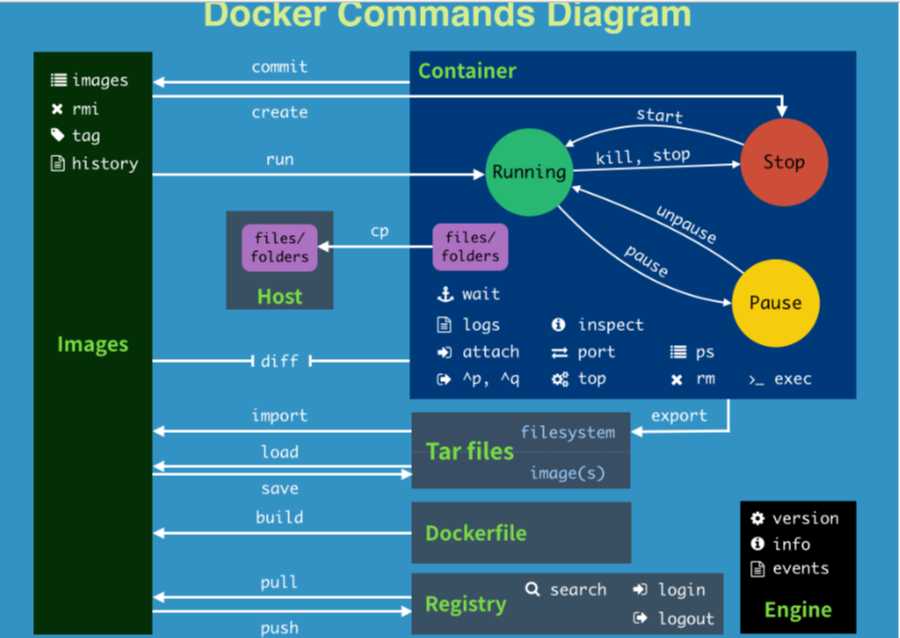
attach # 当前 shell 下 attach 连接指定运行镜像 exec # 在已存在的容器上运行命令(与attach类似只不过不用进入容器内部操作) build # 通过 Dockerfile 定制镜像 commit # 提交当前容器为新的镜像 cp #从容器中拷贝指定文件或者目录到宿主机中 create # 创建一个新的容器,同 run,但不启动容器 diff # 查看 docker 容器变化 events # 从 docker 服务获取容器实时事件 export # 导出容器的内容流作为一个 tar 归档文件[对应 import ] history # 展示一个镜像形成历史 images # 列出系统当前镜像 import # 从tar包中的内容创建一个新的文件系统映像[对应export] info # 显示系统相关信息 inspect # 查看容器详细信息 kill # kill 指定 docker 容器 load # 从一个 tar 包中加载一个镜像[对应 save] login # 注册或者登陆一个 docker 源服务器 logout # 从当前 Docker registry 退出 logs # 输出当前容器日志信息 port # 查看映射端口对应的容器内部源端口 pause # 暂停容器 ps # 列出容器列表 -a列出所有(包括已停止) -n显示最近几条创建的容器 pull # 从docker镜像源服务器拉取指定镜像或者库镜像 push # 推送指定镜像或者库镜像至docker源服务器 restart # 重启运行的容器 rm # 移除一个或者多个容器 -f强制删除正在运行中 docker rm -f $(docker ps -aq)删除所有正在运行和已经停止的容器 rmi # 移除一个或多个镜像[无容器使用该镜像才可删除,否则需删除相关容器才可继续或 -f 强制删除] docker rmi -f $(docker images -aq)删除所有系统中的镜像
run # 创建一个新的容器并运行一个命令 -d:后台运行 --name=”新容器名” -i:以交互模式运行容器 -t:为容器分配一个伪终端 -P:随机端口映射 -p:指定端口映射 save # 保存一个镜像为一个 tar 包[对应 load] search # 在 docker hub 中搜索镜像 start # 启动容器 stop # 停止容器 tag # 给源中镜像打标签 top # 查看容器中运行的进程信息 unpause # 取消暂停容器 version # 查看 docker 版本号 wait # 截取容器停止时的退出状态值
标签:mic color 缓存 lin 下载 易云 docker 容器 需要 persist
原文地址:https://www.cnblogs.com/bbgs-xc/p/12943975.html